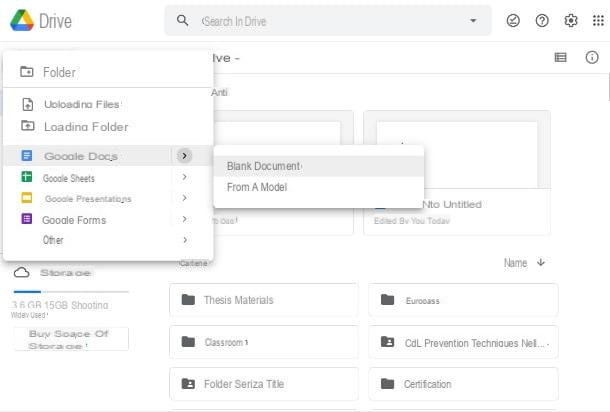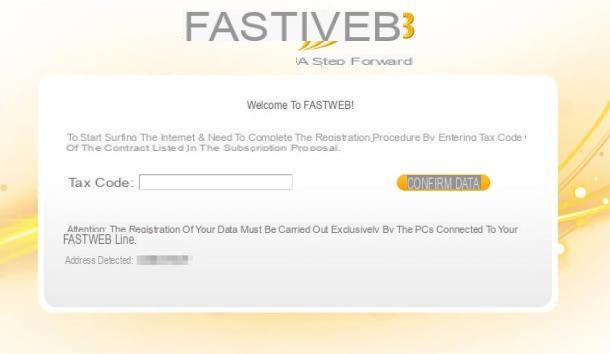Grabe videos con la cámara web de Mac a través de iMovie
Como se anticipó al principio de la guía, es posible grabar videos con la webcam de Mac sin recurrir al uso de herramientas de terceros. Pre-succiona, solo necesitas usar iMovie, el famoso programa gratuito de edición de vídeo desarrollado y alterado por la propia Apple que se instala “de serie” en todos los ordenadores (así como en dispositivos iOS) de la empresa.
Para usarlo para su propósito, primero inicie el programa haciendo clic en su ícono (la estrella púrpura con una cámara "impresa" en él) adjunto al Launchpad o a la caja aplicaciones. En la ventana del programa que verá aparecer en el escritorio en este punto, haga clic en el botón Crear nuevo y seleccione Video en el menú que aparece.
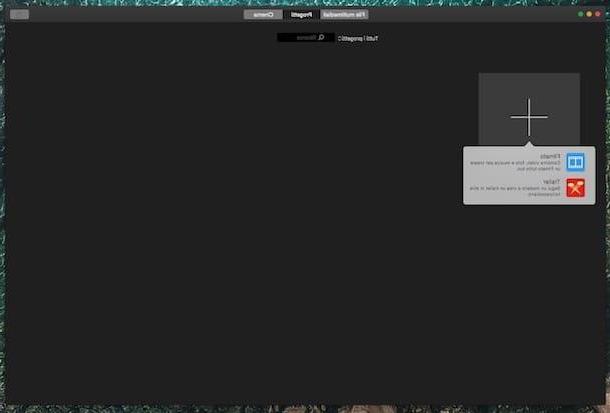
Ahora, haga clic en el botón con el flecha hacia abajo que está en la parte superior izquierda y la nueva ventana que se muestra selecciona el elemento Cámara FaceTime HD (integrada) que está a la izquierda. Una vez hecho esto, la escena actualmente enmarcada por la cámara web de su Mac aparecerá en la parte derecha de la ventana abierta.
Pigia por lo tanto en botón circular que está en la parte inferior para comenzar a grabar. Un aviso especial en la parte superior izquierda de la pantalla con un temporizador a cuestas indicará claramente que la grabación está en curso y por cuánto tiempo. Luego, cuando desee detenerlo, simplemente haga clic en el botón de nuevo botón circular presionado previamente. Eso es todo.

Luego haga clic en el botón cerca que está en la parte inferior y, una vez que se muestre nuevamente la ventana principal de iMovie, puede exportar la grabación que acaba de realizar para pasarla a sus amigos (o lo que quiera hacer con ella) seleccionando el segmento en la línea de tiempo en el izquierda y haciendo clic en el botón de la intercambio (el rectángulo con la flecha hacia arriba) ubicado en la parte superior derecha.
Luego seleccione la opción Archivo en el menú que se abre, ajuste la configuración de formato, resolución, calidad y compresión a través de los menús en pantalla, presione el botón Después de ti…, indique la ubicación de destino en su Mac y haga clic en Ahorrar. Lo que obtendrás será una película en formato MP4.

Si lo prefiere, también puede seleccionar una opción para compartir diferente de las adjuntas al menú correspondiente. De hecho, puede optar por importar el video grabado en Mail para enviarlo por correo electrónico, a la biblioteca de iTunes, para subirlo a YouTube, Vimeo o Facebook.
Si entonces antes de guardar y / o compartir la grabación desea revisarla, selecciónela en la línea de tiempo de iMovie a la izquierda y presione el botón Play A la derecha. Para realizar cambios en su lugar, puede utilizar las herramientas especiales que encontrará en la barra de herramientas en la parte superior derecha. Por ejemplo, puede agregar filtros especiales, efectos de audio, etc. (para obtener más detalles al respecto, puede consultar mi tutorial sobre cómo usar iMovie).
Grabe video con la cámara web de Mac a través de Photo Booth
Otra herramienta ya incluida con su Mac que puede usar para grabar videos de la cámara web es Puesto de fotos, la aplicación incluida en todos los Macs a través de la cual se pueden tomar fotos y grabar videos, de hecho, utilizando la webcam de los ordenadores de la marca Apple con la posibilidad añadida de aplicar fantásticos filtros y efectos directamente en tiempo real.
Para usarlo para su propósito, primero inicie la aplicación haciendo clic en su ícono (las fotos con la lente en la esquina derecha) que encuentra en la Launchpad o en la carpeta aplicaciones de macOS. Una vez que aparezca la ventana de la aplicación en el escritorio, haga clic en el botón con el película cinematográfica que se encuentra en la esquina inferior izquierda y luego presione botón circular con la cámara de video que está en el centro.

Una vez hecho esto, después de una breve cuenta atrás, la grabación de lo enmarcado por la cámara web de tu Mac comenzará inmediatamente y en la esquina inferior izquierda de la ventana de Photo Booth también verás un indicador especial relacionado con el tiempo de grabación. Luego, cuando quieras detener todo, solo presiona botón circular con cuadrado parte inferior central.

Si desea aplicar efectos especiales a la película antes de iniciar la grabación, haga clic en el botón effetti que se encuentra en la parte inferior derecha de la ventana y seleccione el que prefiera entre los diversos que se le proponen.
Para ver la grabación realizada antes de guardarla, simplemente haga clic en el botón Play que ve aparecer en la ventana de la aplicación. Para guardar la película creada, haga clic con el botón izquierdo en la vista previa de la parte inferior derecha de la ventana de Photo Booth y, mientras continúa presionando, arrástrela a la ubicación donde desea almacenar el video. Lo que obtendrá será un archivo de marco MOV. Alternativamente, puede hacer clic en la entrada Archivo en la barra de menú y luego en eso Exportar ... e indicar la posición de destino.

Si lo desea, también puede compartir la grabación creada a través de mensajes, Facebook, etc. Para hacer esto, simplemente presione el botón del compartir (el rectángulo con la flecha hacia arriba) que se encuentra en la esquina inferior derecha de la ventana de la aplicación, siempre después de seleccionar la vista previa del video.
Grabe videos con la cámara web de Mac a través de QuickTime Player
Puede grabar video con la cámara web de su Mac también usando QuickTime Player, el reproductor multimedia predeterminado de macOS que, quizás no todo el mundo lo sepa, también es capaz de cumplir con el propósito en cuestión.
Para utilizarlo para su objetivo, primero inicie la aplicación haciendo clic en su icono (la "Q" negra) que se encuentra en el Launchpad o en la carpeta aplicaciones macOS luego seleccione el elemento Archivo en la barra de menú y elija Nueva grabación de películas.

En la ventana de QuickTime Player que apareció en el escritorio, haga clic en el flecha hacia abajo que se encuentra junto a la botón circular y ajuste la configuración relacionada con el uso del micrófono y la calidad de la película como mejor le parezca. Luego inicie la grabación presionando en el ya mencionado botón circular. Para detenerlo, vuelva a hacer clic en él.

Para exportar el video en su lugar, haga clic en el elemento Archivo en la barra de menú, elija Exportar cómo, seleccione el formato en el que guardar el video, indique la ubicación de almacenamiento en su Mac y presione Ahorrar. Lo que obtendrá será un archivo en formato MOV.
Herramientas de terceros para grabar videos con la cámara web de Mac
Como os contaba al principio del artículo, es posible grabar vídeos con la webcam de Mac también utilizando herramientas de terceros, aunque normalmente no es necesario teniendo en cuenta que lo que ya está incluido en macOS resulta ser más de suficiente en la mayoría de los casos. En cualquier caso, si está interesado en esto, a continuación encontrará un par de recursos que en mi opinión pueden ser de gran utilidad en este sentido.
Debut Video Capture
La alternativa más válida a los recursos de stock de tu Mac para grabar videos con la cámara web es, en mi opinión, el software Debut Video Capture. Es un programa de captura de video muy completo, pero a la vez ligero y fácil de usar. Además de cumplir con el propósito en cuestión, le permite capturar screencasts de escritorio, grabar comentarios de audio y crear transmisiones en vivo del contenido que está grabando. No es gratuito, pero se puede descargar y utilizar sin coste alguno en la versión de prueba.
Para usarlo, conéctese al sitio web oficial del programa y haga clic en el botón Descarga Mac. Cuando se complete la descarga, extraiga el archivo ZIP obtenido en cualquier ubicación de su Mac, abra el paquete .dmg que contiene, presione Muy de acuerdo en la ventana que aparece y arrastre el icono del software (la película) a la carpeta y Aplicaciones.

Luego inicie Debut Video Capture presionando el icono relativo que se ha agregado a la Launchpad o, alternativamente, recupérelo a través de la carpeta aplicaciones luego presiona la voz Webcam en la parte superior izquierda, seleccione el formato de destino que prefiera en el menú desplegable Grabar como: que es bajo, presiona hacia arriba Opciones de codificador para ajustar la configuración de codificación y presione Opciones de video… para ajustar la configuración relacionada con el video en general.

Inicie la grabación presionando el botón con el círculo rojo que está debajo. Luego, cuando lo desee, puede dejar de disparar presionando el botón Detener. Si solo desea pausar la grabación, debe presionar el botón pausa.
También señalo, si está interesado en él, que durante la fase de registro posiblemente puede agregar texto al video, ajustar los colores e insertar una marca de agua en el video haciendo clic en los botones correspondientes (y luego interviniendo en las opciones que se le mostrará) que encontrará en la parte inferior derecha de la ventana del software.
Fotofriend
Si por el contrario no te apetece descargar nuevos programas en tu ordenador pero sigues buscando un sistema alternativo a los mencionados en los pasos anteriores para poder grabar películas con la webcam de tu Mac, te sugiero que pruebes Fotofriend. Es una aplicación online sin coste, muy sencilla de utilizar y, dada su naturaleza, se puede utilizar directamente desde la ventana del navegador (Safari u otro) sin tener que descargar absolutamente nada en el Mac. Te permite grabar videos con la webcam de una duración máxima de 10 segundos, 30 segundos o 3 minutos. Luego puede agregar efectos agradables a la película y el archivo final se devuelve en formato FLV.
Lo único que tienes que tener en cuenta es que tiene que funcionar Reproductor Flash (para más información al respecto, puedes consultar mi tutorial sobre cómo instalar Flash Player, de hecho) y que, por supuesto, es necesario permitir el acceso a la cámara y micrófono del Mac.
Para usarlo, conectado a la página de inicio de Fotofriend, elija un efecto de los que se le proponen (para ver otros haga clic en el flechas direccionales a continuación) y luego ajuste la configuración de video usando el menú en la parte superior derecha.

Luego presione el botón con el símbolo circular que está en la parte inferior central y la grabación comenzará inmediatamente. Para detenerlo antes de que haya transcurrido el tiempo definido, vuelva a presionar el mismo botón.

Una vez hecho esto, puede ver el video grabado haciendo clic en el botón Play, mientras que para guardarlo localmente tendrás que presionar el botón Guardar video e indique una ubicación de destino en su Mac.
Si prefiere iniciar una cuenta atrás antes de iniciar la grabación, haga clic en el botón 3, 2, 1 que encuentras a continuación. Si, por otro lado, desea combinar varios efectos en un solo video, haga clic en el botón Combinar efectos en la parte inferior izquierda y seleccione los que prefiera.
Cómo grabar videos con la cámara web de Mac